Отправка почты из командной строки Linux
Обновлено: 15.12.2025
Устанавливаем команду mail.
CentOS/RedHat:
# yum install mailx
Ubuntu/Debian:
$ sudo apt-get install mailutils
Авторизация по ключу SSH
Обновлено: 20.01.2023
SSH (Secure Shell) чаще всего используется для удаленного управления серверами Linux, хотя также может успешно применяться для создания SOCKS, для организации тоннеля при копировании файлов с помощью rsync. По-умолчанию, при создании сервера Linux настроен доступ по SSH по логину/паролю (как правило изначально вы получаете доступ пользователя root по паролю). Пароль можно подобрать. Но если настроить доступ по ключам, то тогда попытки подбора пароля в принципе будут невозможны.
iptables save после перезагрузки
Обновлено: 03.03.2025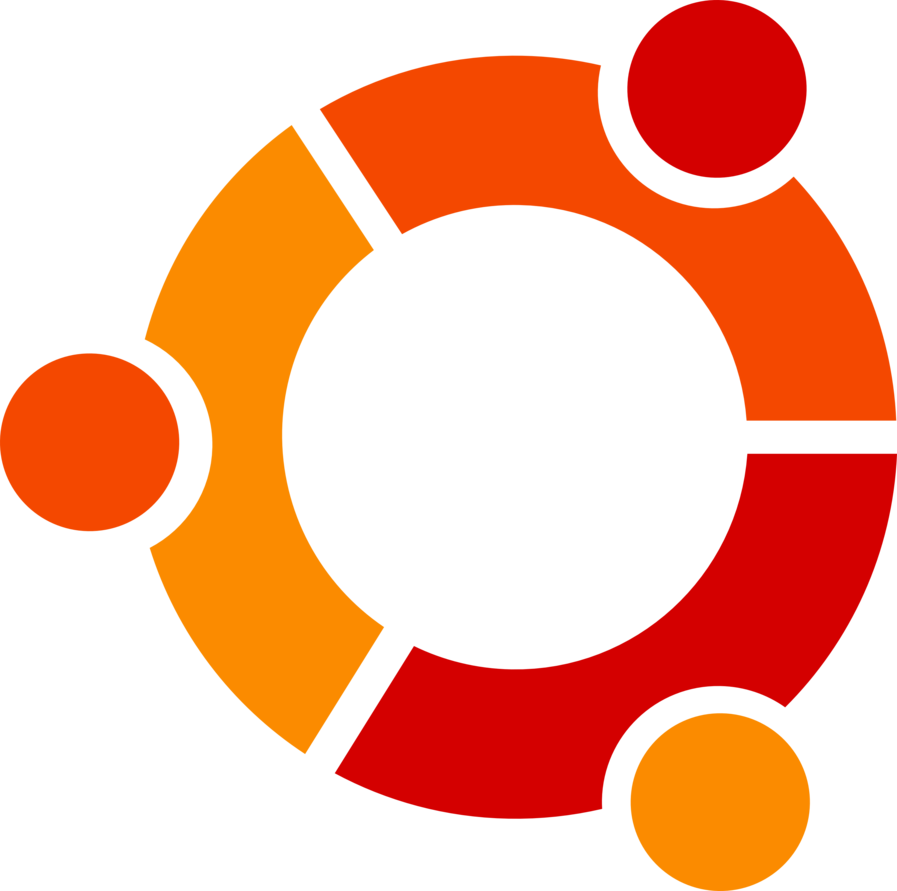
В Ubuntu, Debian, Astralinux и им подобным сохранить текущие правила iptables так, чтобы они не пропали при перезапуске, можно следующим образом:
Сохранить (выгрузить) текущие правила Iptables в файл:
# iptables-save > /etc/iptables/iptables.rules
Перенаправление (forward) портов iptables
Обновлено: 05.03.2020
Рассмотрим перенаправление (forward) на двух примерах:
1. с внешнего IP на внутренний сервер (без masquerade, IP-адрес источника сохраняется);
2. forward с использованием masquerade, с подменой IP-адреса источника (в локалку, и просто с сервера на сервер).
Настройка fail2ban в CentOS
Обновлено: 06.04.2021
fail2ban мониторит лог файлы (например, /var/log/secure и др. по вашему желанию) и при появлении в логах заранее настроенных событий (например, неверный пароль по ssh) блокирует удаленный компьютер, внося в цепочку iptables fail2ban-SSH IP этого удаленного компьютера. Время блокирования (вплоть до навсегда), количество неудачных попыток ввода пароля и другие параметры настраиваются вами на основании уже готовых шаблонов. Почти никаких шаманств.
Отключить SELinux в CentOS 6
Обновлено: 05.03.2020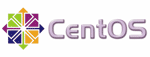
SELinux, по хорошему, не надо выключать на постоянной основе. Но вполне могут быть ситуации, когда отключить его все-таки необходимо.
Как обновить Postfixadmin
Обновлено: 05.03.2020
Если у вас CentOS, вы устанавливали все не "make... make hardcor...", а примерно так, то скорее всего, postfixadmin у вас скачан в качестве архива, распакован в /var/www/html/postfixadmin-2.3.7 и сделана символьная ссылка ln -s /var/www/html/postfixadmin-2.3.7/ /var/www/html/postfixadmin/, заходите вы в postfixadmin примерно так "http://your_ip/postfixadmin/".
Так вот, чтобы обновить версию postfixadmin на новую, вы должны сделать так:
Как создать новый клиентский сертификат OpenVPN
Обновлено: 05.03.2020
Имея уже настроенный сервер OpenVPN (см. инструкцию по настройке) рано или поздно придется разрешать подключения для новых пользователей. И сделать это очень просто. Для этого надо выпустить новый клиентский приватный ключ (key) и сертификат (csr).
Отключить логи Squid
Обновлено: 15.12.2025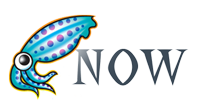
Вообще это не рекомендуется, но раз уж необходимо, то все делается очень просто:
/etc/squid/squid.conf:
# запретить access.log
cache_access_log /dev/null
# запретить store.log
cache_store_log none
# запретить cache.log
cache_log /dev/null
Также рекомендуется здесь же установить:
logfile_rotate 0
т.к. если будет выполнено squid -k rotate при использовании /dev/null, то есть риск сделать его plain log файлом.
После этого перезапустить Squid:
service squid restart
Owncloud 7.0.4 на CentOS 6.6
Обновлено: 05.03.2020
На момент написания статьи версия OwnCloud 7.0.2-20.1. Актуальные версии всегда доступны на официальном сайте.
Конечно, OwnCloud может быть установлен далеко не только на CentOS (на Ubuntu и даже для QNAP есть соотв. софт и еще много куда можно поставить), но первые несколько команд в данном руководстве будут именно для CentOS.

Принимаю заказы на настройку серверов, mikrotik и других роутеров, точек доступа, nginx и т.п. В пределах Санкт-Петербурга возможен выезд к заказчику. См. контакты.
Последние комментарии
Популярно:
Разделы статей:

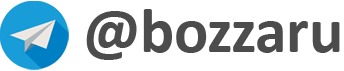

Подскажите. подключение с ПК все работает все ок. Делал по вашей мурзилке.
Но при подключе...